注意: 本文已完成其工作,随后将不再使用。 为防止出现“找不到页面”问题,我们将删除已知无效的链接。 如果创建了指向此页面的链接,请删除这些链接,以便与我们一起为用户提供通畅的 Web 连接。
在 PowerPoint for Mac 中,你可以从一个动画效果切换到另一个动画效果,修改动画的设置,或从对象中删除动画。
注意: 如果你要查找有关更改或删除幻灯片之间的切换的信息,请参阅添加、编辑或删除幻灯片之间的切换。
要更改或删除创建的动画效果,请选择所需幻灯片,单击“动画”选项卡,然后使用右侧的“动画”窗格编辑或重新排列效果。

提示: 如果看不到 "动画" 窗格,请确保你在 "普通" 视图中,然后单击 "动画" 选项卡上的 "动画窗格"。

在“动画”窗格中,可以执行下列任何操作:
-
移动或删除动画 在 "动画" 窗格中选择效果。 在窗格顶部,单击箭头键以更改动画的顺序,或单击红色 X 以删除动画。
若要一次删除幻灯片中的所有动画,请单击列表中的第一个项目,按住 SHIFT 键的同时单击列表中的最后一个项目,然后单击红色的 "X"。

-
更改为其他动画 在 "动画" 窗格中选择效果,然后在 "动画" 选项卡上的功能区中单击不同的效果。
-
向同一对象添加另一个动画 首先选择幻灯片上的文本或对象(而不是在 "动画" 窗格中),然后单击要应用的其他效果。
-
更改效果属性 在 "动画" 窗格中选择效果,然后在 "效果选项" 下进行所需的更改。
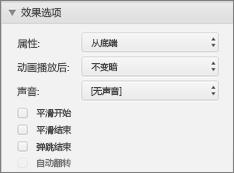
此处可用的设置取决于所选的动画类型。 此示例显示用于“飞入”动画的选项。
-
更改效果计时 在 "动画" 窗格中选择效果,然后在 "计时" 下进行所需的更改。 选项包括动画的触发方式、动画持续时间以及是否希望延迟其启动或重复。
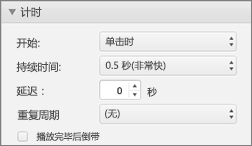
对于可能在演示过程中再次触发的较长动画,可以选择“播放完毕后倒带”以在第二次时稍微加快一点。
如果要禁用整个演示文稿中的动画,请单击 "幻灯片放映" 选项卡,单击 "设置幻灯片放映",然后选择 "放映时不显示动画效果"。
另请参阅
注意: 如果你要查找有关更改或删除幻灯片之间的切换的信息,请参阅添加、更改或删除幻灯片之间的切换。
更改动画效果
注意: 你可以更改同一类型的另一个效果的一个动画效果。 例如,你可以更改其他进入效果的进入效果,但不能更改动作路径的进入效果。 如果要将进入效果更改为动作路径,请删除该效果,然后改为应用新的效果。
-
在导航窗格中,选择包含要更改的动画效果的幻灯片,然后单击 "动画" 选项卡。
如何在导航窗格中选择幻灯片
-
在“视图”菜单上,单击“普通”。
-
在导航窗格顶端,单击“幻灯片”





-
-
在幻灯片中,选择要更改的动画效果。
提示:
-
每个动画效果都在幻灯片上表示


-
若要选择编号堆叠

-
-
在 "动画" 选项卡上,单击另一个动画效果。
提示: 若要预览幻灯片上的所有动画效果,请在 "动画" 选项卡上的 "预览" 下,单击 "播放"。
删除对象中的动画效果
-
在导航窗格中,选择包含要更改的动画效果的幻灯片,然后单击 "动画" 选项卡。
如何在导航窗格中选择幻灯片
-
在“视图”菜单上,单击“普通”。
-
在导航窗格顶端,单击“幻灯片”





-
-
在幻灯片上,选择要删除的动画效果。
提示:
-
每个动画效果都在幻灯片上表示


-
若要选择编号堆叠

-
-
按 Delete。
删除幻灯片上的所有动画效果
-
在导航窗格中,选择包含要删除的动画效果的幻灯片。
如何在导航窗格中选择幻灯片
-
在“视图”菜单上,单击“普通”。
-
在导航窗格顶端,单击“幻灯片”





-
-
在 "动画" 选项卡上的 "动画选项" 下,单击 "重新排序"。

-
在 "动画顺序" 下,选择列表中的所有动画效果。 若要执行此操作,请单击列表中的第一个项目,然后按住 SHIFT 键的同时单击列表中的最后一个项目。
-
单击 "删除

在幻灯片放映期间禁止播放动画
-
在 "幻灯片放映" 选项卡上的 "设置" 下,单击 "设置放映"。
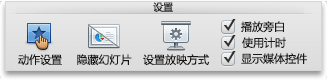
-
在 "显示选项" 下,选中 "放映时不显示动画" 复选框。







